PLC Allen Bradley Micrologix, programación básica
Summary
TLDREste video guía a través de la programación básica de un PLC MicroLogix 1100, utilizando RS Logix software. Se cubre la configuración de comunicaciones, creación de proyectos, programación de funciones básicas como identidad, negación, AND y OR, y cómo descargar y ejecutar el programa en el PLC. También se explica el uso de la herramienta de forzamiento para probar la lógica sin conectar entradas físicas.
Takeaways
- 🔌 Garantizar la comunicación con el PLC es esencial antes de comenzar la programación.
- 🖥️ Utilizar el software RSLinks para configurar el puerto de comunicación RS-232 con el protocolo DF1.
- 🔄 Configurar parámetros de comunicación como la velocidad y la paridad, y utilizar la opción 'auto config' para una configuración automática.
- 🔌 En computadoras sin puerto serial, utilizar un conversor de USB a serial para crear un puerto serial virtual.
- 🔧 Utilizar el software RSLogix para la programación del PLC y crear un nuevo proyecto seleccionando el procesador MicroLogix 1100.
- 🔗 Agregar contactos normalmente abiertos y salidas en el diagrama de escalera, y asignar direcciones y etiquetas a las entradas y salidas.
- 💡 Configurar funciones básicas como identidad, negación, AND y OR en el diagrama de escalera.
- ⚙️ Compilar el programa y establecer la comunicación entre el software y el PLC para descargar el programa.
- 🛠️ Utilizar la herramienta de forzamiento en el software para simular señales de entrada y verificar el funcionamiento del programa sin hardware físico.
- 📡 Es importante remover los forzamientos después de las pruebas para evitar errores en la operación del PLC.
Q & A
¿Qué es un PLC y cómo se utiliza en la programación?
-Un PLC (Programmable Logic Controller) es un dispositivo electrónico utilizado para controlar automáticamente las máquinas y procesos industriales. Se utiliza en la programación para definir las lógicas de control y las secuencias de operaciones necesarias para el funcionamiento de un sistema.
¿Qué software se utiliza para la comunicación y programación del PLC en este video?
-Se utiliza el software RS Links para la comunicación y programación del PLC en el video.
¿Cómo se establece la comunicación entre el software y el PLC?
-Para establecer la comunicación, se configura un driver en el software RS Links, seleccionando el puerto de comunicación RS 232 con el protocolo F1 y ajustando los parámetros de comunicación como la velocidad y la paridad.
¿Qué es un conversor USB a serial y por qué se utiliza en este video?
-Un conversor USB a serial es un dispositivo que permite conectar un equipo de cómputo a un PLC a través de un puerto serial virtual. Se utiliza en este video porque la computadora personal no tiene un puerto serial físico.
¿Qué es la función de identidad en la programación de un PLC?
-La función de identidad es una de las operaciones básicas en la programación de un PLC, donde un contacto normalmente abierto se conecta directamente a una salida, activando la salida cuando el contacto está cerrado.
¿Cómo se realiza la programación de una entrada y una salida en un PLC?
-Se selecciona un contacto y se arrastra hasta conectarlo con una salida. Se identifica la dirección de la entrada y la salida en el PLC y se agregan comentarios y etiquetas para identificarlos en la programación.
¿Qué es la función de negación en la programación de un PLC?
-La función de negación implica que un contacto normalmente cerrado se conecta directamente a una salida, activando la salida cuando el contacto está abierto.
¿Qué es la función AND y cómo se implementa en la programación de un PLC?
-La función AND es una operación lógica que requiere que dos o más condiciones se cumplan para que se active una salida. Se implementa conectando varios contactos en serie y conectando la salida al extremo derecho de esta cadena.
¿Qué es el forzamiento en la programación de un PLC y cómo se utiliza?
-El forzamiento es una técnica que permite simular la entrada de señales en un PLC a través del software, lo que es útil para probar la lógica de programación sin necesidad de conectar físicamente los sensores o switches al PLC.
¿Cómo se verifica que un PLC esté correctamente programado y funcionando?
-Se verifica que el PLC esté correctamente programado y funcionando a través de la visualización de la lógica en el software, la revisión de la compilación del programa y la observación de los cambios en las salidas del PLC físico durante la ejecución del programa.
Outlines

このセクションは有料ユーザー限定です。 アクセスするには、アップグレードをお願いします。
今すぐアップグレードMindmap

このセクションは有料ユーザー限定です。 アクセスするには、アップグレードをお願いします。
今すぐアップグレードKeywords

このセクションは有料ユーザー限定です。 アクセスするには、アップグレードをお願いします。
今すぐアップグレードHighlights

このセクションは有料ユーザー限定です。 アクセスするには、アップグレードをお願いします。
今すぐアップグレードTranscripts

このセクションは有料ユーザー限定です。 アクセスするには、アップグレードをお願いします。
今すぐアップグレード関連動画をさらに表示
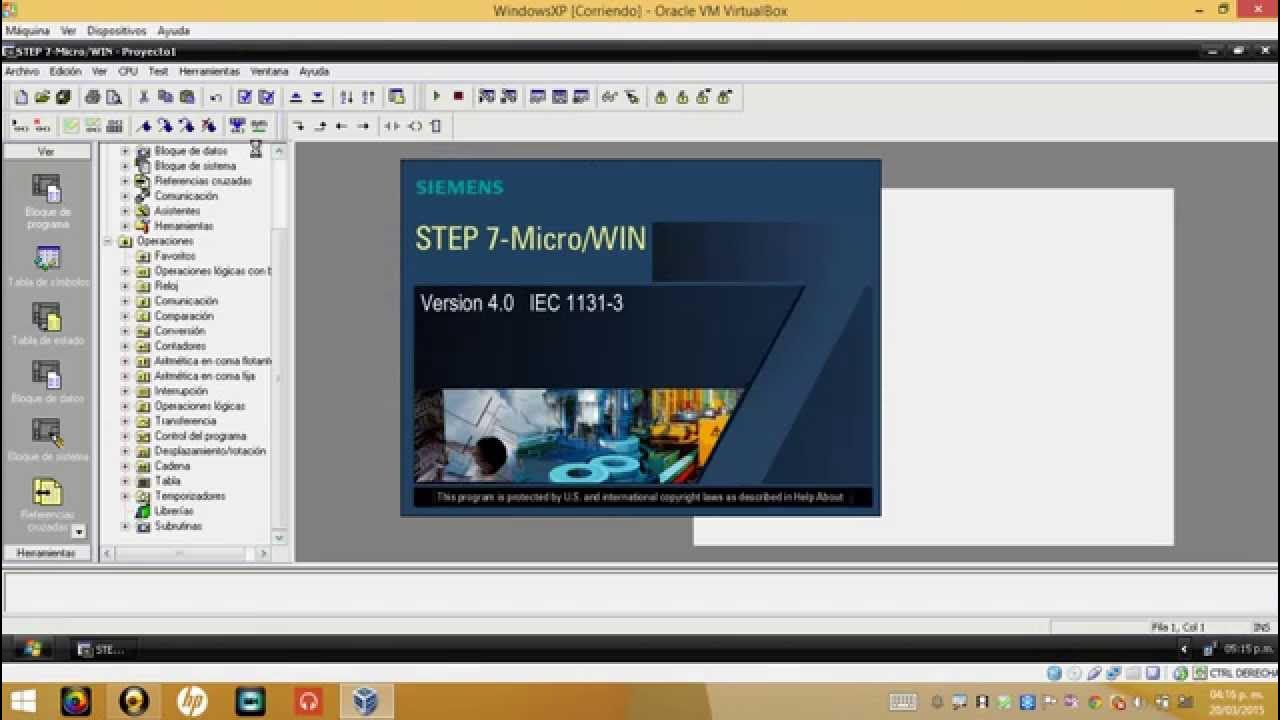
Programacion de PLC SIEMENS S7 200

Aprende a programar desde cero con PseInt! | Primer Algoritmo! | Parte 4

Configuring and programming an Allen Bradley Logix 5000 PLC by an Ethernet module/ ControlLogix

TUTORIAL TITAN AVOLITES Pasos básicos para usarlo.

Lego Mindstorms EV3 - PRIMER ROBOT (Parte 2)
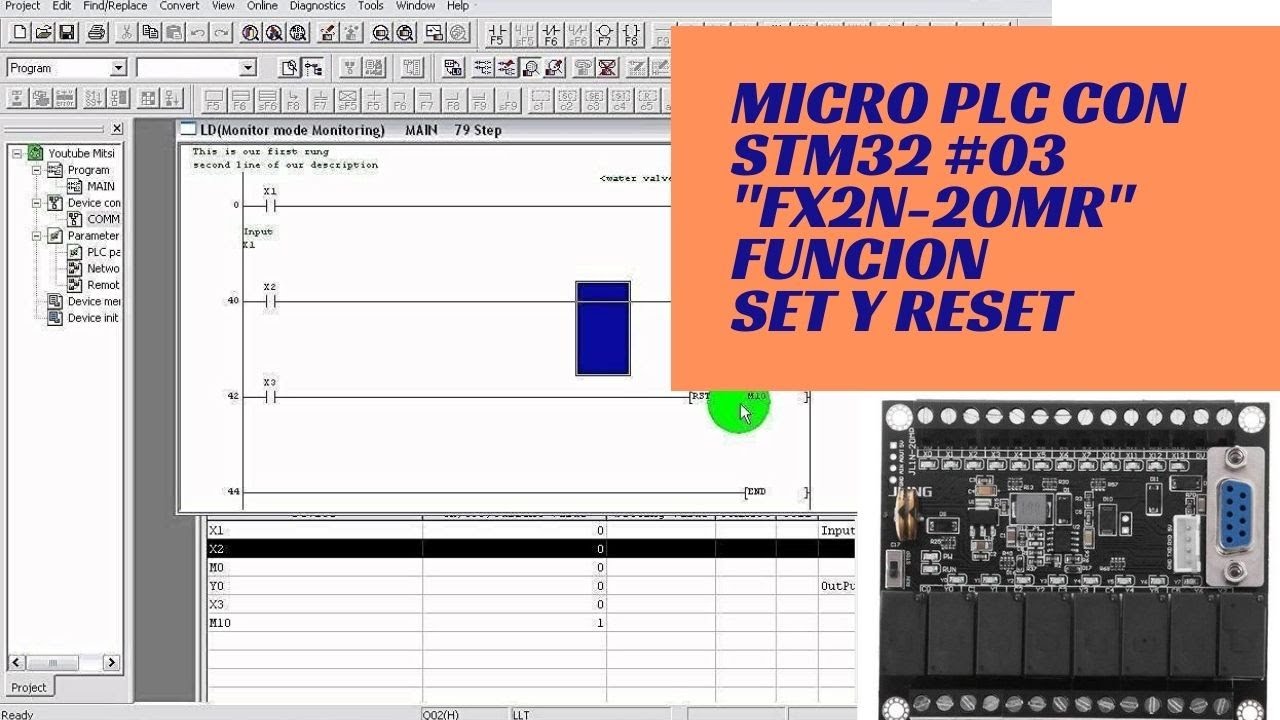
⚡ Micro PLC con STM32 Cap_03 "FX2N-20MR", funcion SET y RESET
5.0 / 5 (0 votes)
